Деинсталляция программ: что это такое и зачем нужно

Правильное удаление приложений с компьютера – задача не из простых. Часто пользователи просто стирают папку с программой, не догадываясь, что на самом деле она оставляет кучу ненужных файлов и записей в системе. Давайте разберемся, что означает термин "деинсталляция", для чего она предназначена и как грамотно все сделать своими руками.
Что такое деинсталляция программ
Деинсталляция (от англ. uninstallation) – это процесс удаления программы вместе со всеми сопутствующими компонентами с жесткого диска компьютера или другого устройства. Это обратный процесс по отношению к инсталляции (установке) программного обеспечения.
Программа деинсталляции удаляет оставленные записи в реестре, восстанавливает измененные системные настройки и очищает диск от мусора.
Зачем нужна деинсталляция и чем она отличается от обычного удаления?
- При установке программы создается множество вспомогательных файлов, которые разбросаны по разным папкам
- Вносятся записи в системный реестр Windows
- Изменяются настройки операционной системы
- Устанавливаются дополнительные библиотеки и драйверы
Если просто удалить папку с программой или ярлык на рабочем столе, все перечисленные компоненты останутся в системе. Со временем это приведет к накоплению мусора, замедлению работы ПК и даже сбоям.
Вот почему так важно правильно деинсталлировать ненужные приложения. Этот процесс полностью удаляет программу вместе со всеми связанными файлами и записями реестра. После деинсталляции на диске не должно оставаться следов удаленного ПО.
Системные инструменты для деинсталляции в Windows
Давайте разберем основные способы удаления программ на примере Windows 10. Для деинсталляции приложений в этой ОС есть встроенные средства.
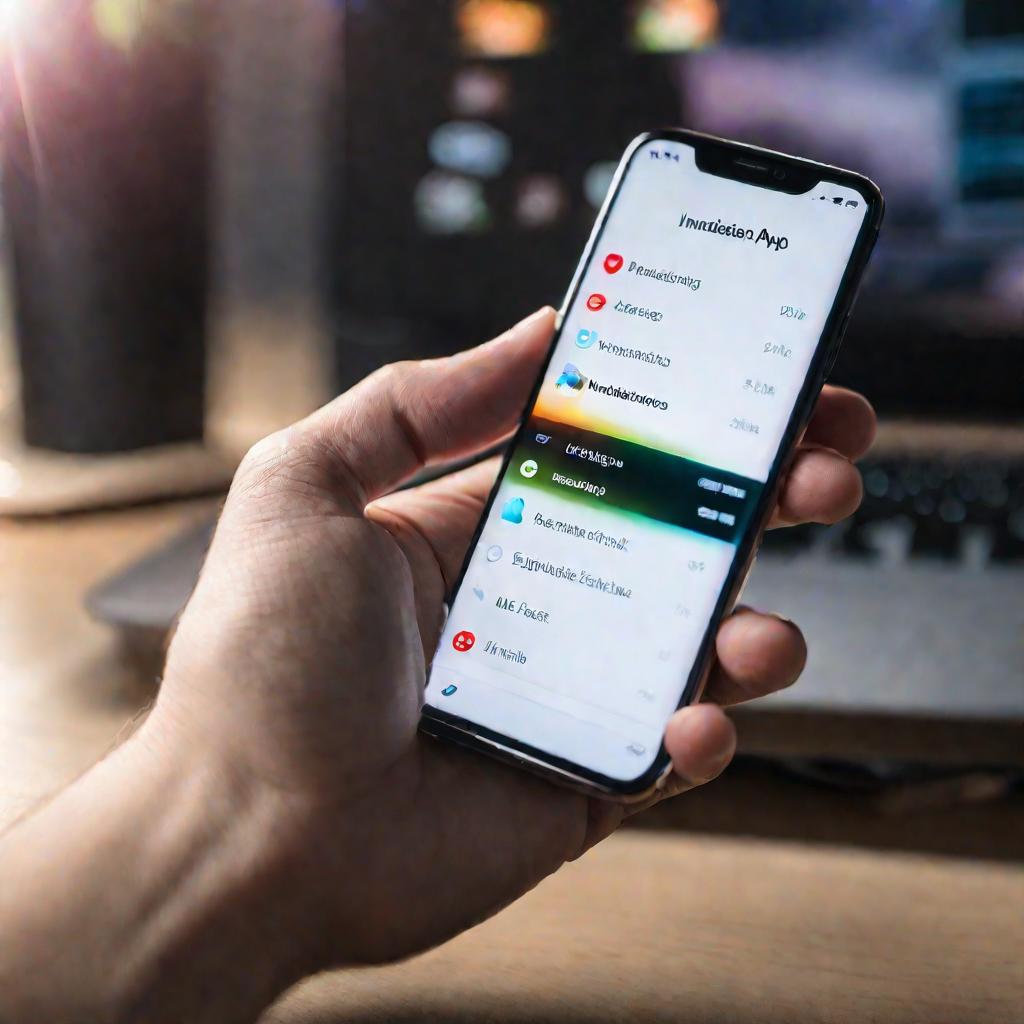
Деинсталлятор, вшитый в приложение
При установке многие (но далеко не все) программы создают специальный файл для деинсталляции. Чаще всего это исполняемый файл с именем uninstall.exe или unins000.exe.
Его можно найти в папке установленного приложения. Например, для удаления Skype нужно зайти:
- Пуск → Все программы → Skype → Деинсталлировать Skype
После запуска начнется стандартный процесс удаления приложения со всеми сопутствующими файлами и записями.
| Достоинства | Недостатки |
| - встроен в программу, не нужно искать сторонние утилиты | - не все разработчики создают деинсталлятор |
| - полностью удаляет ПО без остатков | - иногда не находит связанные компоненты |
Этот файл обязаны создавать все ответственные производители софта. К сожалению, далеко не каждый разработчик заботится о правильной деинсталляции своих программ. Поэтому встроенный деинсталлятор бывает далеко не всегда.

Удаление через Панель управления Windows
Если не удалось найти встроенный деинсталлятор, можно воспользоваться стандартным инструментом Windows:
- Запустите Панель управления
- Выберите раздел "Программы" → "Программы и компоненты"
- Найдите ненужную программу и нажмите "Удалить"
Это более простой, но в то же время менее эффективный способ. Системная утилита лишь удаляет основные файлы программы, но часто не находит все дополнительные элементы.
Поэтому после использования стандартного деинсталлятора Windows рекомендуется проверить, не осталось ли на компьютере мусора от удаленного ПО:
- следы в реестре;
- конфигурационные файлы;
- драйверы и библиотеки в системных папках.
Для поиска и удаления остатков существуют специальные утилиты вроде CCleaner. О них речь пойдет далее.
Итак, мы разобрали два основных системных инструмента для деинсталляции. Каждый из них имеет свои плюсы и минусы.
| Способ деинсталляции | Преимущества | Недостатки |
| Встроенный деинсталлятор в папке приложения |
|
|
| Стандартный деинсталлятор Windows |
|
|
Как видите, оба этих инструмента не идеальны. Что же делать, если от программы нужно избавиться наверняка без остатка?
Деинсталляторы сторонних разработчиков
Для решения этой проблемы существуют специализированные утилиты. Рассмотрим популярные приложения для полного удаления программ в Windows.
Как правильно деинсталлировать через CCleaner
Один из лучших инструментов такого рода – это CCleaner. Это многофункциональная программа не только для чистки и оптимизации Windows, но и для удаления приложений.
Чтобы деинсталлировать ненужный софт с помощью CCleaner, делаем так:
- Запускаем CCleaner и переходим на вкладку "Инструменты"
- В списке выбираем пункт "Деинсталлировать"
- Указываем программу для удаления и нажимаем "Деинсталлировать"
После этих простых шагов приложение будет полностью удалено из системы вместе со всеми компонентами. При желании, можно включить автоочистку следов в реестре после деинсталляции.
CCleaner позволяет удалять как стандартные программы Windows, так и некоторые встроенные UWP-приложения. Это намного более эффективно, чем системные способы!
Пошаговая деинсталляция в IObit Uninstaller
IObit Uninstaller – еще одна отличная утилита для полного удаления программ. Рассмотрим процесс детально:
- Скачиваем и устанавливаем IObit Uninstaller с официального сайта
- Запускаем приложение и выбираем "Деинсталлировать" в главном окне
- В появившемся списке находим программу для удаления и запускаем процесс
- На этапе удаления рекомендуется включить опцию "Усиленная деинсталляция"
- После завершения появится окно с предложением очистить следы в реестре – рекомендуется нажать "ОК"
- Также программа может предложить перезагрузить ПК – в большинстве случаев это желательно сделать
Как видите, с помощью IObit Uninstaller можно не только удалить приложение, но и зачистить все следы его пребывания в системе. Утилита удаляет даже встроенные программы Windows 10, с которыми не справляются другие инструменты.
Деинсталляция на смартфонах и планшетах
Процесс удаления приложений на мобильных устройствах немного отличается от ПК. Давайте разберем особенности.
Удаление программ в Android
В ОС Android есть всего два способа деинсталляции, причем они применимы только к сторонним приложениям, а не к встроенным от Google:
- Удерживаем палец на иконке программы и выбираем "Удалить"
- Заходим в раздел "Установленные программы" и там стираем ненужный софт
Как видите, ничего сложного тут нет. Главное – помнить, что встроенные сервисы Android удалить таким способом нельзя. Придется или рутовать смартфон, или искать специальные сторонние приложения.
Деинсталляция на iPhone
В iOS дела обстоят еще проще:
- Заходим в настройки смартфона
- Выбираем нужное приложение в списке
- Нажимаем кнопку "Удалить приложение"
Здесь та же особенность, что стандартные способы не помогут избавиться от встроенных программ от Apple. Придется использовать специальные инструменты для джейлбрейка.
Как видите, деинсталляция приложений на компьютерах и мобильных устройствах имеет свои нюансы. Главное – выбрать правильный инструмент ваших нужд и типа устройства. Давайте подведем некоторые итоги.
Главные выводы по деинсталляции
Итак, теперь вы знаете, что собой представляет процесс деинсталляции программ и зачем он нужен. Рассмотрели основные способы удаления приложений в Windows и на мобильных устройствах.
Основные выводы:
- Деинсталляция полностью удаляет программы вместе со всеми файлами и записями
- Стандартные средства Windows не всегда справляются с этой задачей
- Для надежного удаления стоит использовать специальные утилиты вроде CCleaner или IObit Uninstaller
- В смартфонах проще удалить сторонние приложения, чем встроенные сервисы
Надеемся, что эта информация поможет вам поддерживать ваши компьютеры, планшеты и телефоны в чистоте. Удачной деинсталляции!
Похожие статьи
- Тригонометрия с нуля: основные понятия, история
- Легенда и миф о Зевсе кратко для учащихся 5 класса
- Что изучает история? Зачем нужно изучать историю? История мира
- Теория вероятности: формулы и примеры решения задач
- К чему снятся змеи женщине? Толкование снов
- Рассказ о моей семье на английском с переводом. Пример
- Специальность "государственное и муниципальное управление": кем потом работать?
